
Jos älypuhelimessasi on Google Maps, saatat saada ilmoituksia, joissa pyydetään tarkistusta vierailemillesi yrityksille. Google kysyy yleensä "Kuinka [Business Name] oli?" ja odottaa luokituksen tai arvostelun. Näin voit poistaa ilmoitukset käytöstä.
Google Maps tietää kaikkialla
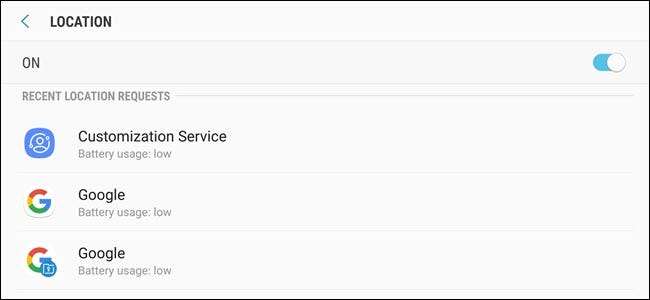
Monet sovellukset pyytävät pääsyä sijaintiin, vaikka he eivät tarvitse sitä . Sinun ei pitäisi antaa jokaiselle sovellukselle pääsyä sijaintiin. Mutta karttasovellus vaatii sijaintiluvat antamaan sinulle reittiohjeet. Mitä et ehkä ymmärrä, on, että Google Maps seuraa sinua edelleen, vaikka et käytä sovellusta kiitos Google Maps -sijaintihistoriasi .
Jos vietät paljon aikaa esimerkiksi kaupassa, saatat saada ilmoituksen lähdettyäsi - "Kuinka [Store Name]? Auta muita tietämään, mitä odottaa. " Tämä voi olla erityisen ärsyttävää, jos kyseinen yritys on siellä missä työskentelet. Et halua arvioida työpaikkaa, ja jos et, sinulta kysytään aina, kun menet. Nämä ilmoitukset ovat osa Maps-ominaisuutta nimeltä "Sinun panoksesi", joka pyytää luokituksia ja arvosteluja.
Googlella on jopa palkinto-ohjelma nimeltä Paikallinen opas , ansaitset pisteitä osallistumisesta, ja Google lupaa, että saat etuja. Google ei tarkoita mitä nämä edut ovat kuitenkin, joten mittarilukema voi, ja voisit luopua paljon tiedoista missä olet pienimmällä palkinnolla.
Jos et välitä etuista etkä halua pyyntöjen tarkistaa käymiäsi paikkoja, ilmoitus on helppo poistaa käytöstä.
LIITTYVÄT: Kuinka katsella ja poistaa Google Maps -historiasi Androidissa ja iPhonessa
Tarkistuspyyntöilmoitusten poistaminen käytöstä
Esittelemme tämän prosessin Androidilla, mutta prosessi on sama iPhonessa.
Avaa ensin Google Maps -sovellus ja napauta hampurilaisvalikkoa vasemmassa yläkulmassa.
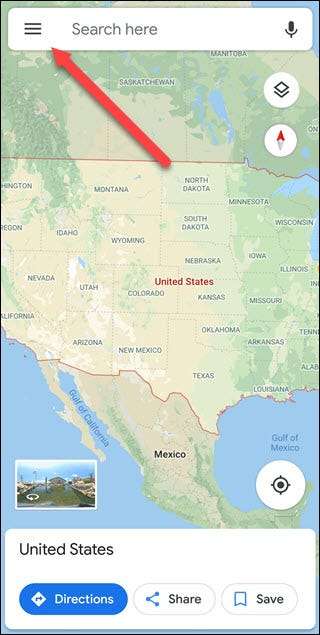
Vieritä Android-puhelimessa alaspäin ja napauta Asetukset. Napauta iPhonessa asetusvaihteita hampurilaisen valikkoruudun oikeassa yläkulmassa Google Maps -logon oikealla puolella.
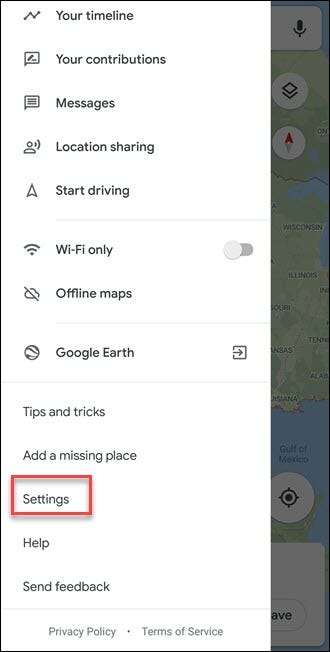
Napauta Asetukset-näytössä Ilmoitukset.
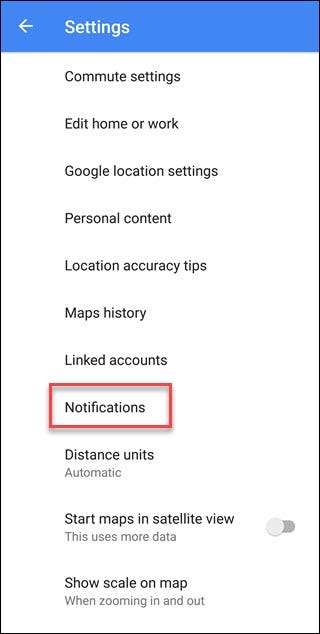
Napauta Android-puhelimessa Omat tiedot. IPhonessa näet heti luettelon ilmoitustyypeistä.
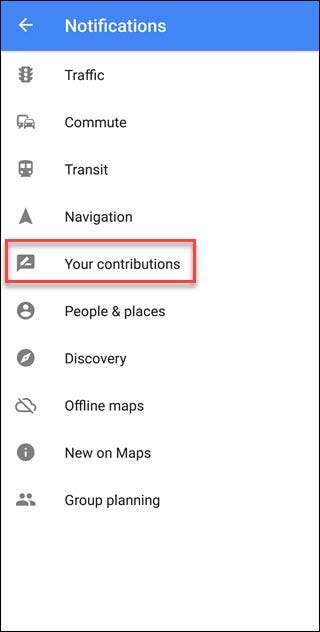
Vieritä alas kohtaan Arvioi ja tarkista paikkoja ja poista tämä vaihtoehto käytöstä. Vaihtoehto on sama iPhonessa, mutta sen nimi on "Arvioi ja tarkista paikkoja".
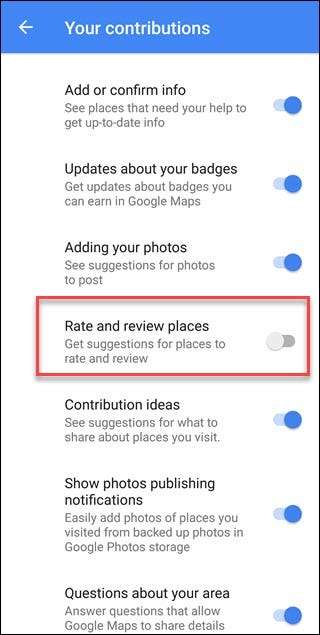
Täällä ollessasi voit harkita muiden vaihtoehtojen, kuten "Kysymyksiä alueestasi" tai "Valokuviesi lisääminen", poistamista käytöstä. Kun kaikki on asetettu haluamallasi tavalla, olet valmis. Mutta niin kauan kuin huolehdit ärsyttävistä Google Map -ilmoituksista, saatat haluta huolehtia Löytö myös keskitetyt ilmoitukset.







